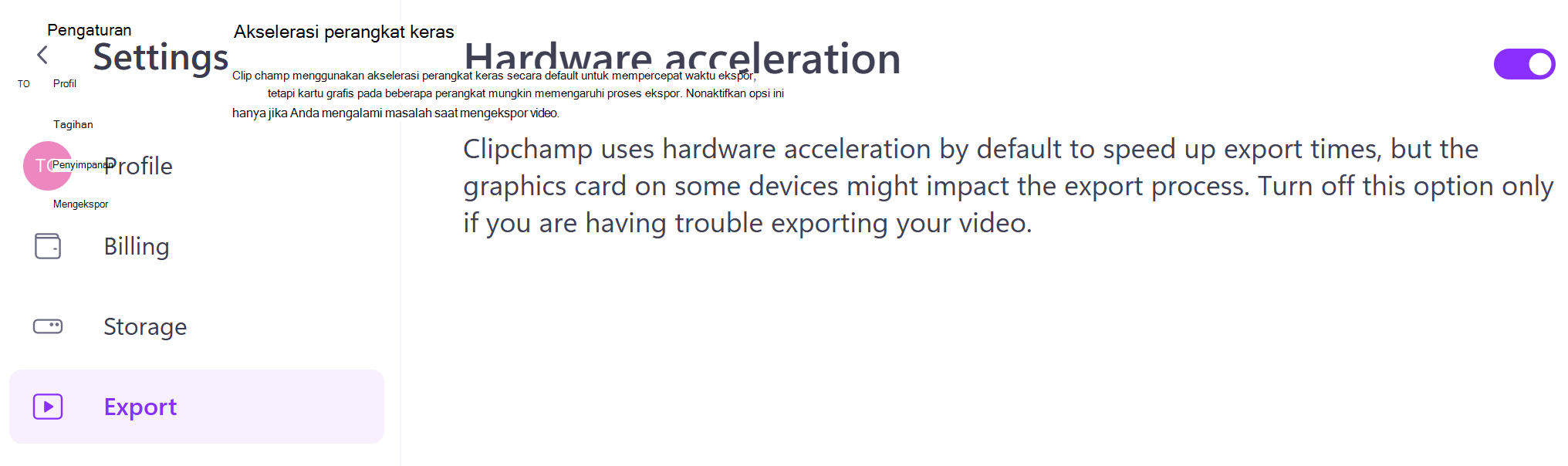Berikut adalah beberapa saran untuk apa yang harus dilakukan jika video Anda tidak diekspor, atau ekspor sangat lambat dalam Clipchamp.
Catatan: Anda dapat mencoba saran ini di Clipchamp untuk akun pribadi (versi yang Anda akses dengan akun Microsoft pribadi atau keluarga) dan di Clipchamp untuk akun kerja atau sekolah (versi yang Anda akses dengan akun Microsoft yang dikeluarkan oleh organisasi atau sekolah Anda). Perhatikan bahwa dalam versi kantor/sekolah Clipchamp, beberapa pengaturan browser, sebutan artikel mungkin tidak tersedia untuk Anda jika administrator organisasi Anda menonaktifkan akses ke artikel tersebut.
Saran untuk mengatasi masalah ekspor video
1) Jika Anda menggunakan aplikasi desktop Clipchamp untuk Windows, hidupkan ulang. Jika hal ini tidak membantu, coba akses Clipchamp di jendela browser Chrome atau Edge (versi pribadi Clipchamp melalui app.clipchamp.com, versi kerja Clipchamp melalui akun OneDrive/SharePoint kantor Anda di microsoft365.com/launch/clipchamp).
2) Jika Anda menggunakan Clipchamp di browser, hindari berselancar di tab atau jendela lain saat proses ekspor berjalan - jika Anda menavigasi ke jendela atau tab lain, browser Anda dapat membatalkan pemrosesan untuk halaman terbuka lainnya, dan ekspor dapat berjalan lebih lambat atau berhenti. Sebagai tambahan
-
Pastikan Chrome atau Edge diperbarui ke versi terbarunya.
-
Hapus cache browser di Chrome atau di Edge. Di menu "hapus data penjelajahan", pilih sepanjang waktu serta gambar dan file singgahan. Sebelum menghapus singgahan, pastikan Anda masih memiliki file media asli (file video, audio, dan gambar yang ditambahkan ke proyek) karena Anda mungkin perlu menautkan kembali file saat membuka kembali proyek pengeditan.
-
Mulai ulang browser Anda.
-
Tutup tab browser atau jendela lain untuk mengosongkan memori.
-
Hindari menggunakan Clipchamp dalam mode penyamaran browser (jika Anda membuka jendela penyamaran dan mengakses Clipchamp di dalamnya, Anda berjalan dalam mode penyamaran).
-
Coba nonaktifkan beberapa atau semua ekstensi browser untuk sementara waktu.
3) Tutup aplikasi lain di komputer Anda.
4) [versi pribadi saja] Nonaktifkan Akselerasi Perangkat Keras dalam pengaturan Clipchamp di Pengaturan > Ekspor.
Clipchamp menggunakan akselerasi perangkat keras secara default untuk mempercepat waktu ekspor, tetapi kartu grafis pada beberapa perangkat mungkin memengaruhi proses ekspor. Nonaktifkan opsi ini jika Anda mengalami masalah saat mengekspor video.
5) Periksa pembaruan untuk driver kartu grafis komputer Anda.
-
Jika Anda menggunakan Mac, periksa apakah perangkat lunak sistem Mac Anda telah diperbarui.
-
Jika menggunakan Chromebook, periksa apakah Sistem Operasi Chrome Anda telah diperbarui.
-
Jika menggunakan PC, Anda dapat memeriksa dan mengunduh pembaruan driver dari situs produsen kartu grafis, seperti Intel, NVIDIA, atau AMD.
6) Periksa pembaruan untuk sistem operasi Anda dan instal jika ada beberapa yang tersedia.
7) Jika Anda menggunakan versi Windows yang lebih lama, mutakhirkan komputer Anda ke Windows 11 jika didukung di perangkat Anda.
Jika tidak ada saran ini yang membantu dan Anda menggunakan Clipchamp di Chrome
Tim Chrome telah menonaktifkan beberapa driver kartu grafis karena mereka dapat membuat Chrome tidak stabil atau bahkan menyebabkan crash, jadi kami biasanya tidak menyarankan untuk membuat perubahan pada pengaturan ini. Namun, jika Anda merasa nyaman mencoba, Anda bisa masuk ke chrome://flags/#ignore-gpu-blocklist di tab browser baru dan mengaktifkan bendera ini, yang akan memungkinkan semua driver grafis (GPU) digunakan. Ketahuilah bahwa hal ini dapat menyebabkan Chrome menjadi tidak stabil. Anda bisa menonaktifkan bendera lagi jika Anda melihat masalah.
Alasan lain untuk kegagalan ekspor dan kemungkinan solusi
Alasan paling umum video masih dapat gagal diekspor adalah:
-
Ini cukup panjang (lebih dari 10 menit) dan terlalu banyak untuk komputer yang Anda gunakan untuk dapat menangani pemrosesan,
-
Satu atau beberapa file input rusak.
Jika Anda memiliki akses ke komputer lain dengan CPU dan kartu grafik yang berbeda dan lebih banyak memori yang tersedia, Anda bisa mencoba membuka dan mengekspor proyek Anda di dalamnya. CATATAN: Untuk melakukan ini, Anda harus membawa file input, silakan lihat mengerjakan video di komputer lain.
Anda juga dapat mencoba mengompresi file video berukuran besar yang digunakan dalam proyek lalu menambahkan file MP4 terkompresi yang dihasilkan.
Opsi lain yang dapat Anda coba adalah mengonversi file video input dalam alat seperti Handbrake lalu menggunakan versi MP4 baru yang dihasilkan dalam Clipchamp.
Atau, Anda dapat mencoba memisahkan video yang lebih panjang menjadi beberapa video yang lebih pendek dan melihat apakah video tersebut memungkinkan Anda untuk mengekspor. Anda bisa melakukan ini dengan membuat salinan proyek yang menyulitkan di halaman beranda Clipchamp, masuk ke setiap versi yang disalin, menghapus segmen yang berbeda, dan mencoba proses ekspor untuk setiap bagian yang tersisa.
Misalnya, buat salinan untuk sepertiga video asli, salinan lain untuk ketiga berikutnya dan satu untuk ketiga terakhir. Jika pengekspor salah satu segmen ini masih gagal, hal ini dapat mengindikasikan masalah dengan file media tertentu di bagian proyek ini. Mengonversi file media yang dapat menyebabkan masalah akan membantu dalam kasus seperti itu.
Saran tambahan untuk yang lebih berpikiran teknis
Daftar berikut ini menyertakan langkah-langkah yang bisa Anda coba jika Anda nyaman mencoba beberapa pemecahan masalah yang lebih mendetail dan terbiasa dengan aspek teknis cara kerja browser dan komputer Anda.
Cobalah ini hanya jika Anda menggunakan Clipchamp di browser, jika tidak ada langkah pemecahan masalah di bagian lain artikel yang membantu dan jika Anda terbiasa dengan beberapa kerumitan browser web yang lebih teknis.
-
Perbaiki Edge [1][2][3]
-
Navigasikan ke Pengaturan/Aplikasi dan "Modifikasi" penginstalan Edge
-
Perbaikan akan mengunduh ulang dan menginstal ulang Edge
-
-
Memperbarui driver jaringan (adapter)
-
Nonaktifkan sementara aplikasi antivirus pihak ketiga (tetapi tetap jalankan aplikasi proteksi antivirus sistem operasi Anda)
-
Direkomendasikan hanya sebagai perbaikan sementara atau untuk tujuan pemecahan masalah, untuk memeriksa apakah bagian Clipchamp diblokir oleh program antivirus pihak ke-3 yang mungkin telah Anda instal
-
-
Mengembalikan semua overclocking CPU yang diterapkan
-
Mengatur ulang semua bendera Chrome/Edge [2]
-
Di bilah navigasi (URL), masukkan chrome://flags atau edge://flags
-
Klik Reset semua
-
-
Nonaktifkan Akselerasi perangkat keras [3]
-
Di bilah navigasi (URL), masukkan chrome://settings/system atau edge://settings/system/systemSubPage#GraphicsAcceleration
-
Alihkan tombol Gunakan akselerasi grafik saat tersedia
-
Mulai ulang browser
-
Coba ekspor video di Clipchamp
-
Perhatikan bahwa membuat perubahan ini di pengaturan browser dapat mengakibatkan perilaku yang tidak diinginkan di situs web lain. Jika Anda melihat salah satu hal ini, alihkan kembali akselerasi grafik
-
-
Reset semua pengaturan di browser [1][2]
-
Di bilah navigasi (URL), masukkan chrome://settings atau edge://settings
-
Klik Pengaturan ulang di bilah sisi
-
Klik Pengaturan ulang ke nilai defaultnya
-
-
Menonaktifkan semua ekstensi
-
Di bilah navigasi (URL), masukkan chrome://extensions/ atau edge://extensions/
-
Hapus centang semua ekstensi
-
[1] Dapat mengakibatkan perlunya mengautentikasi ulang sesi yang sudah ada di Clipchamp dan situs web lain yang mungkin Anda masuki [2] Dapat mengakibatkan perubahan pada perilaku browser tergantung pada bendera eksperimental mana yang telah diaktifkan [3] Dapat mengakibatkan perubahan pada kinerja browser
Hubungi dukungan Clipchamp
Jika tidak ada saran di atas yang membantu dan jika Anda tidak keberatan berbagi file input dengan tim dukungan kami, kami dapat menganalisis proyek yang gagal diekspor untuk mencoba dan menentukan masalah dan memperbaikinya. Jika Anda ingin melakukan ini, hubungi tim dukungan kami.
Catatan: Jika Anda menggunakan Clipchamp untuk akun kerja, terdapat opsi dukungan berbeda yang tersedia untuk Anda dibandingkan dengan opsi yang tersedia saat menggunakan Clipchamp untuk akun pribadi. Menghubungi tim dukungan secara langsung dan berbagi file media hanya tersedia dalam versi pribadi Clipchamp.